So löschen Sie NightCap Kamera
Veröffentlicht von: Realtime Dreams LimitedErscheinungsdatum: October 06, 2022
Müssen Sie Ihr NightCap Kamera-Abonnement kündigen oder die App löschen? Diese Anleitung bietet Schritt-für-Schritt-Anleitungen für iPhones, Android-Geräte, PCs (Windows/Mac) und PayPal. Denken Sie daran, mindestens 24 Stunden vor Ablauf Ihrer Testversion zu kündigen, um Gebühren zu vermeiden.
Anleitung zum Abbrechen und Löschen von NightCap Kamera
Inhaltsverzeichnis:
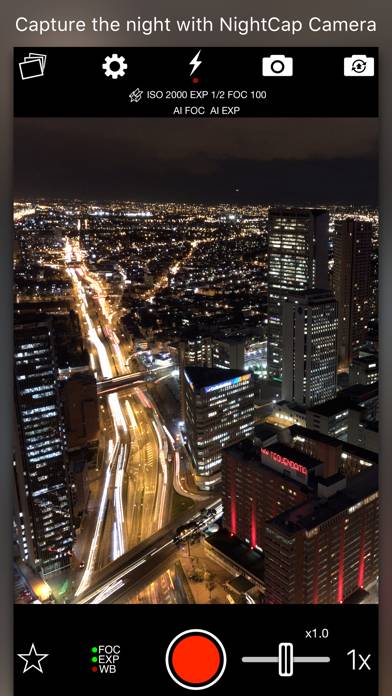
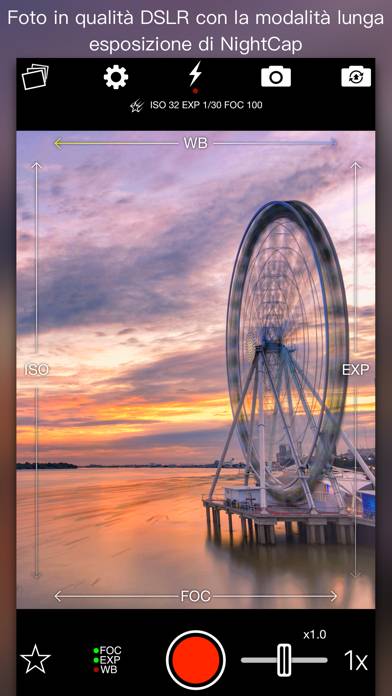
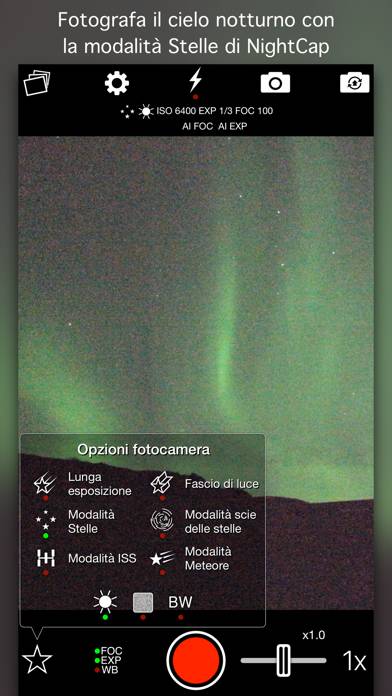
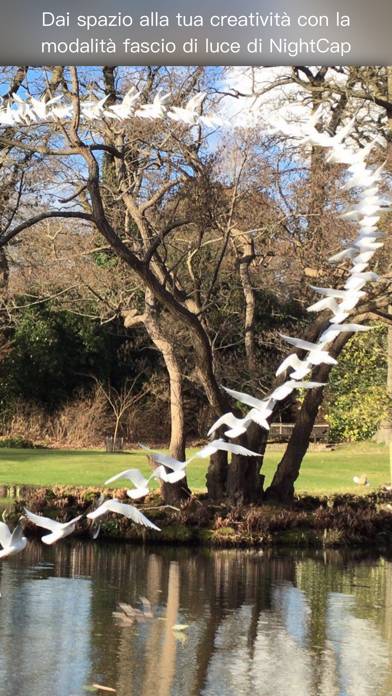
Anweisungen zum Abbestellen von NightCap Kamera
Das Abbestellen von NightCap Kamera ist einfach. Befolgen Sie diese Schritte je nach Gerät:
Kündigen des NightCap Kamera-Abonnements auf dem iPhone oder iPad:
- Öffnen Sie die App Einstellungen.
- Tippen Sie oben auf Ihren Namen, um auf Ihre Apple-ID zuzugreifen.
- Tippen Sie auf Abonnements.
- Hier sehen Sie alle Ihre aktiven Abonnements. Suchen Sie NightCap Kamera und tippen Sie darauf.
- Klicken Sie auf Abonnement kündigen.
Kündigen des NightCap Kamera-Abonnements auf Android:
- Öffnen Sie den Google Play Store.
- Stellen Sie sicher, dass Sie im richtigen Google-Konto angemeldet sind.
- Tippen Sie auf das Symbol Menü und dann auf Abonnements.
- Wählen Sie NightCap Kamera aus und tippen Sie auf Abonnement kündigen.
NightCap Kamera-Abonnement bei Paypal kündigen:
- Melden Sie sich bei Ihrem PayPal-Konto an.
- Klicken Sie auf das Symbol Einstellungen.
- Navigieren Sie zu „Zahlungen“ und dann zu Automatische Zahlungen verwalten.
- Suchen Sie nach NightCap Kamera und klicken Sie auf Abbrechen.
Glückwunsch! Ihr NightCap Kamera-Abonnement wird gekündigt, Sie können den Dienst jedoch noch bis zum Ende des Abrechnungszeitraums nutzen.
So löschen Sie NightCap Kamera - Realtime Dreams Limited von Ihrem iOS oder Android
NightCap Kamera vom iPhone oder iPad löschen:
Um NightCap Kamera von Ihrem iOS-Gerät zu löschen, gehen Sie folgendermaßen vor:
- Suchen Sie die NightCap Kamera-App auf Ihrem Startbildschirm.
- Drücken Sie lange auf die App, bis Optionen angezeigt werden.
- Wählen Sie App entfernen und bestätigen Sie.
NightCap Kamera von Android löschen:
- Finden Sie NightCap Kamera in Ihrer App-Schublade oder auf Ihrem Startbildschirm.
- Drücken Sie lange auf die App und ziehen Sie sie auf Deinstallieren.
- Bestätigen Sie die Deinstallation.
Hinweis: Durch das Löschen der App werden Zahlungen nicht gestoppt.
So erhalten Sie eine Rückerstattung
Wenn Sie der Meinung sind, dass Ihnen eine falsche Rechnung gestellt wurde oder Sie eine Rückerstattung für NightCap Kamera wünschen, gehen Sie wie folgt vor:
- Apple Support (for App Store purchases)
- Google Play Support (for Android purchases)
Wenn Sie Hilfe beim Abbestellen oder weitere Unterstützung benötigen, besuchen Sie das NightCap Kamera-Forum. Unsere Community ist bereit zu helfen!
Was ist NightCap Kamera?
Beginner astrophotography - how to use nightcap app tips for better pictures of the stars 12promax:
Finden Sie Ihre Fotos bei wenig Licht ein wenig zu dunkel und körnig? NightCap hilft dabei, indem es das volle Potenzial Ihrer iPhone- oder iPad-Kamera erschließt.
Die AI-Kamerasteuerung macht es leicht, indem sie automatisch den optimalen Fokus und die optimale Belichtung für eine hellere, schärfere Aufnahme auswählt. Sie müssen das Handy nur still halten und auf den Auslöser tippen. Wenn Sie manuelle Steuerung bevorzugen, dann ist eine sofortige gestengesteuerte Anpassung immer verfügbar und spezielle Kameramodi liefern Ihnen mit DSLR vergleichbare Resultate. Sie können sogar Fotos, Videos und Zeitraffer in Schwarzweiß aufnehmen, wenn Sie das möchten.
Probieren Sie den Langen Belichtungsmodus für tolle Bewegungsunschärfeeffekte und reduziertes Bildrauschen bei schwachem Licht aus. NightCap verfügt über eine ISO-Boost-Funktion, die einen vier Mal höheren ISO-Wert ermöglicht als jede andere App und so im Langen Belichtungsmodus viel hellere Fotos mit geringem Bildrauschen bei schwacher Beleuchtung erzeugt!
Der Light Trails-Modus fängt Lichter in Bewegung ein - ideal für den sich bewegenden Verkehr in der Nacht, Feuerwerke oder Lichtmalerei.